dell台式机怎么装原版win7系统
发布时间:2017-02-07 16:23
相关话题
有些电脑对GHOST WIN7系统不怎么兼容,容易出现各种问题,如蓝屏之类的,那么这时最好就是安装原版的WIN7系统,dell台式机怎么装原版win7系统呢?接下来大家跟着小编一起来了解一下dell台式机装原版win7系统的解决方法吧。
dell台式机装原版win7系统方法一
1、将WIN7的安装包解压出来,一般情况下,你下载的都是ISO格式的镜像,解压出来后会有下图这样的文件:
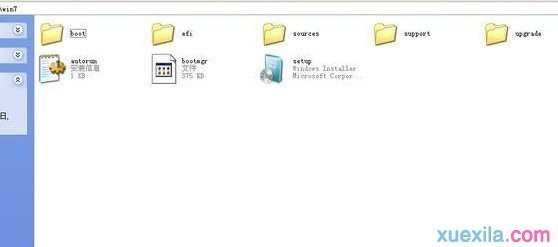
2、将这些文件复制到一个非系统盘的根目录下,系统盘大多数都是C盘,而根目录就是某个磁盘,比如F盘双击后进去的界面。

3、下面就需要一个软件—NT6 HDD Installer来帮忙了,下载后放到之前存放win7安装文件的盘符的根目录,也就是和win7的安装文件放到一起。

4、运行,会出现下面的窗口,如果您现在的系统是XP可以选择1,如果是vista或者win7选择2,选择后按回车开始安装,1秒钟左右结束,之后就是重启系统了。

5、在启动过程中会出现如下界面,这时选择新出来的nt6 hdd Installer mode 1选项:
6、开始安装了。

7、现在安装。

8、接受许可条款:

9、最好选择自定义安装,选择第一个升级安装会变得非常缓慢。

10、选择右下角的驱动器选项(高级)如果想安装双系统,可以找一个不是之前系统的盘符安装,如果只想用Win7,就需要格式化之前的系统盘。之后就按照安装提示下一步操作就行了。
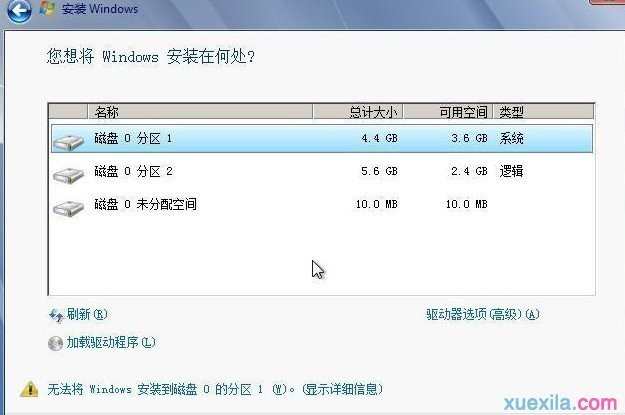


dell台式机装原版win7系统方法二
1、把制作好的u大侠U盘系统盘插入电脑USB。
2、设置U盘为第一启动项。
3、运用方向键选择U盘启动并回车。
4、进入U盘系统盘菜单。

5、选择12,即可安装原版win7系统。

说明:原版win7系统是安装盘,非ghost,所以要选择12.

dell台式机怎么装原版win7系统的评论条评论